
W dzisiejszych czasach jesteśmy bombardowani transmisją wideo na żywo. Oglądanie wszystkiego w czasie rzeczywistym wydaje się niemożliwe. W szczególności niektóre sesje odbywają się podczas naszego snu.
Na szczęście istnieją obejścia, których możemy użyć do przechwytywania żądanych strumieniowych filmów. Możemy bez wysiłku nagrywać lub pobierać strumieniowe wideo.
jak nagraj strumieniowe wideo za darmo?
W tym poście przeprowadzę Cię przez proces nagrywania filmów przesyłanych strumieniowo na żywo na komputerach PC, Mac i Android bez aplikacji innych firm. Poza tym będziesz się czepiać pobieranie strumieniowych filmów.
Bez zbędnych ceregieli, zanurzmy się.
SPIS TREŚCI
- Część 1. Wszechstronny rejestrator strumieniowego wideo w systemie Windows/Mac
- Część 2. Jak nagrywać przesyłane strumieniowo wideo w systemie Windows 10
- Część 3. Jak nagrywać strumieniowe wideo na komputerze Mac
- Część 4. Nagrywaj strumieniowe wideo na Androida
- Część 5. Nagrywaj strumieniowo wideo za pomocą VLC
- Część 6. Pobieranie strumieniowych filmów wideo
Część 1. Wszechstronny rejestrator wideo do przesyłania strumieniowego w systemie Windows/Mac
Korzystanie z wbudowanego rejestratora strumieniowego do nagrywania strumieniowego wideo jest niewątpliwie wygodne, ponieważ nie trzeba instalować żadnego oprogramowania innych firm. Jednak ta metoda może nie odpowiadać bardziej zaawansowanym funkcjom, takim jak zaplanowane nagrania, automatyczne zatrzymanie w określonych momentach, w razie potrzeby dodawanie adnotacji w czasie rzeczywistym i nie tylko.
Na szczęście najwyżej oceniane Rejestrator ekranu DiReec może spełnić wszystkie te zaawansowane funkcje. Nie tylko pomaga w przechwytywaniu strumieniowego wideo z dowolnej platformy internetowej, ale także umożliwia nagrywaj transmisję na żywo na wypadek, gdybyś przegapił ważne wydarzenia bez możliwości ich przejrzenia. Co więcej, narzędzie do przechwytywania strumieniowego wideo zapewnia Wersja Mac. Dzięki temu nie musisz tracić dodatkowego czasu na szukanie innych narzędzi; po prostu użyj tego uniwersalnego rejestratora w zależności od swoich preferencji.
Teraz, gdy znasz już program, jak to się robi? Innymi słowy, jak nagrywać wideo przesyłane strumieniowo za pomocą rejestratora ekranu DiReec? Trzymaj się z nami, ponieważ oferujemy szczegółowe kroki spełniające potrzeby przesyłania strumieniowego przechwytywania wideo.
Rejestrator ekranu
Błyskawicznie przechwytuj wideo i dźwięk w jakości HD
- dla Windows 10/8/7
- dla systemu Mac OS X 14+
- dla Android
- Uruchom DiReec programu i wybierz żądane opcje nagrywania, takie jak „Ekran"Lub"okno.” (W kolejnych krokach wybrałem „Ekran" opcja. Jeśli skupisz się tylko na określonej karcie lub oknie, „okno” opcja jest dla Ciebie lepsza.)
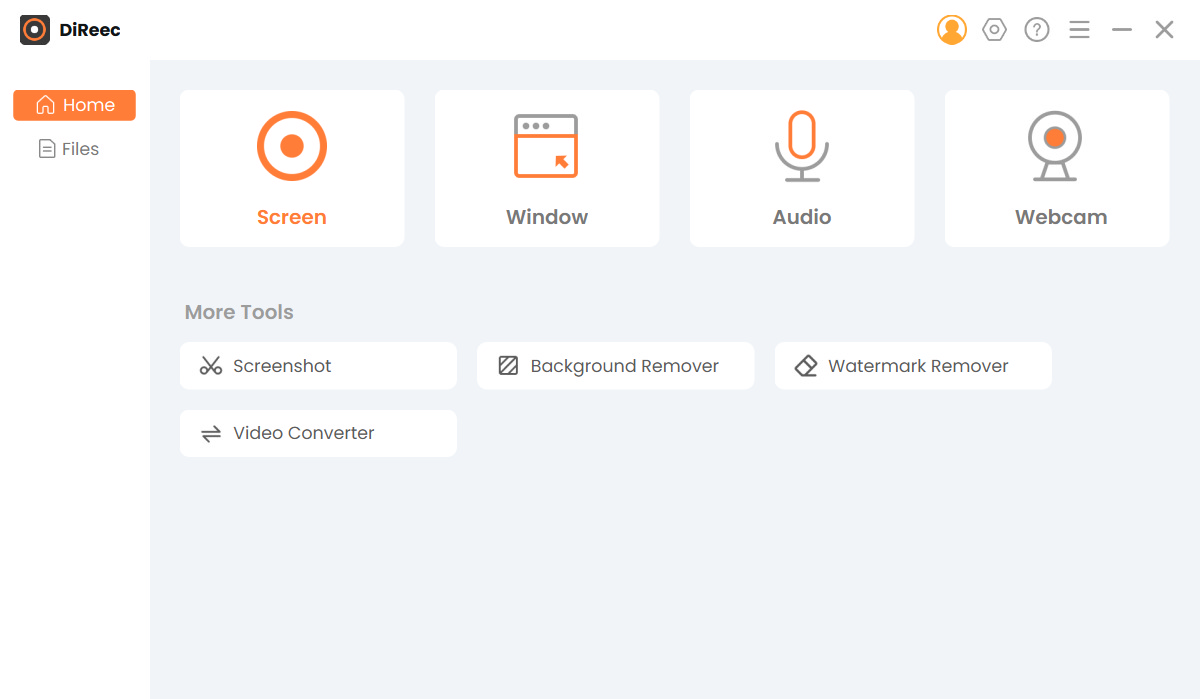
- Wybierz domyślnie cały obszar lub dostosuj dowolny obszar zgodnie z potrzebami w „Rozmiar ekranu" Model. Następnie wybierz inne żądane tryby nagrywania. Po dokonaniu wyboru naciśnij przycisk „REC”, aby rozpocząć przechwytywanie strumieniowego wideo.
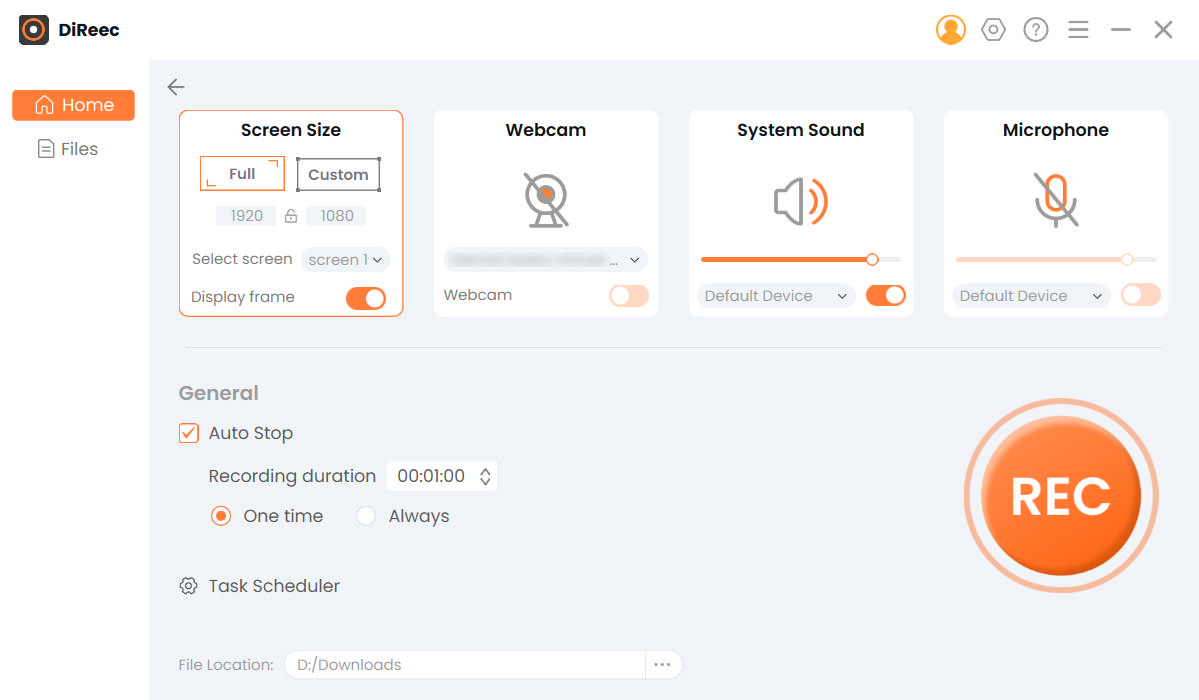
- Po zakończeniu 3-sekundowego odliczania, koncepcja dowolną stronę wyświetlającą strumieniową transmisję wideo i wyświetlającą wszelkie działania na ekranie. Następnie kliknij przycisk „Stop”, aby zakończyć proces nagrywania. Nagrany plik został automatycznie zapisany na Twoim urządzeniu.
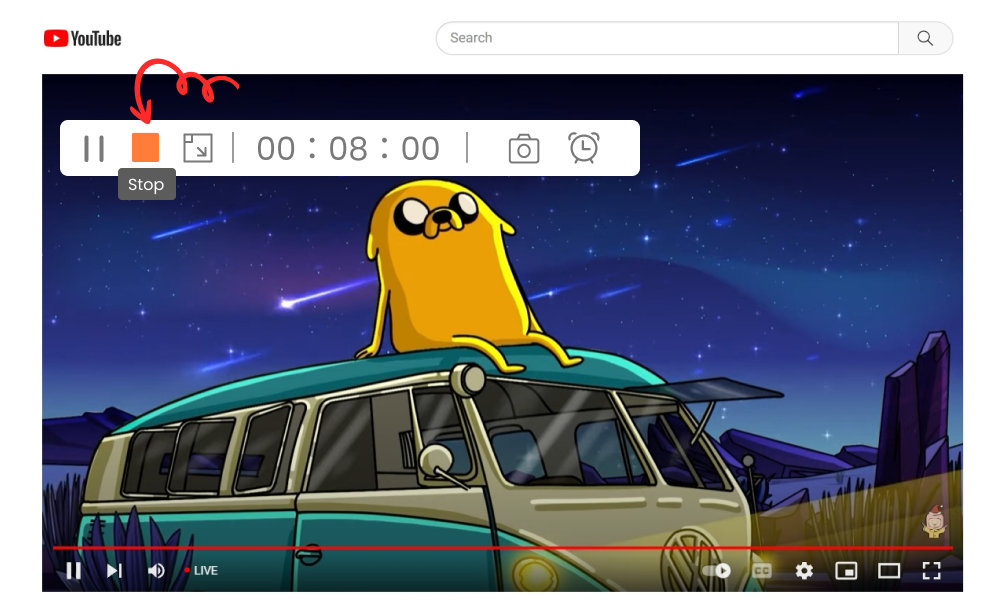
Dobra robota, opanowałeś proces nagrywania strumieniowego wideo za pomocą DiReec. Czy to całkiem łatwe? Dzięki intuicyjnemu interfejsowi użytkownika nie ma skomplikowanych procedur w całym procesie nagrywania.
Część 2. Jak nagrywać strumieniowe wideo w systemie Windows 10
Najnowsza wersja systemu Windows ma wbudowane narzędzie do przechwytywania ekranu, które pomaga nagrywać wideo przesyłane strumieniowo na żywo. Jednak ta metoda jest dostępna tylko w przypadku nagrywania strumieniowego wideo w przeglądarkach takich jak Chrome, Microsoft Edge, Firefox itp. Jeśli chcesz nagrywać całą aktywność na ekranie, wymagany jest rejestrator innej firmy. Zatem, Rejestrator ekranu DiReec to preferowany wybór dostosowany do Twoich potrzeb.
Jak nagrywać strumieniowe wideo na żywo w Chrome? Postępuj zgodnie z poniższą instrukcją.
- Otwórz Chrome i odwiedź żądaną witrynę do przesyłania strumieniowego wideo.
- Naciśnięcie kombinacji Win + G na klawiaturze, aby otworzyć pasek gier. Następnie pojawia się kilka widżetów paska gier.
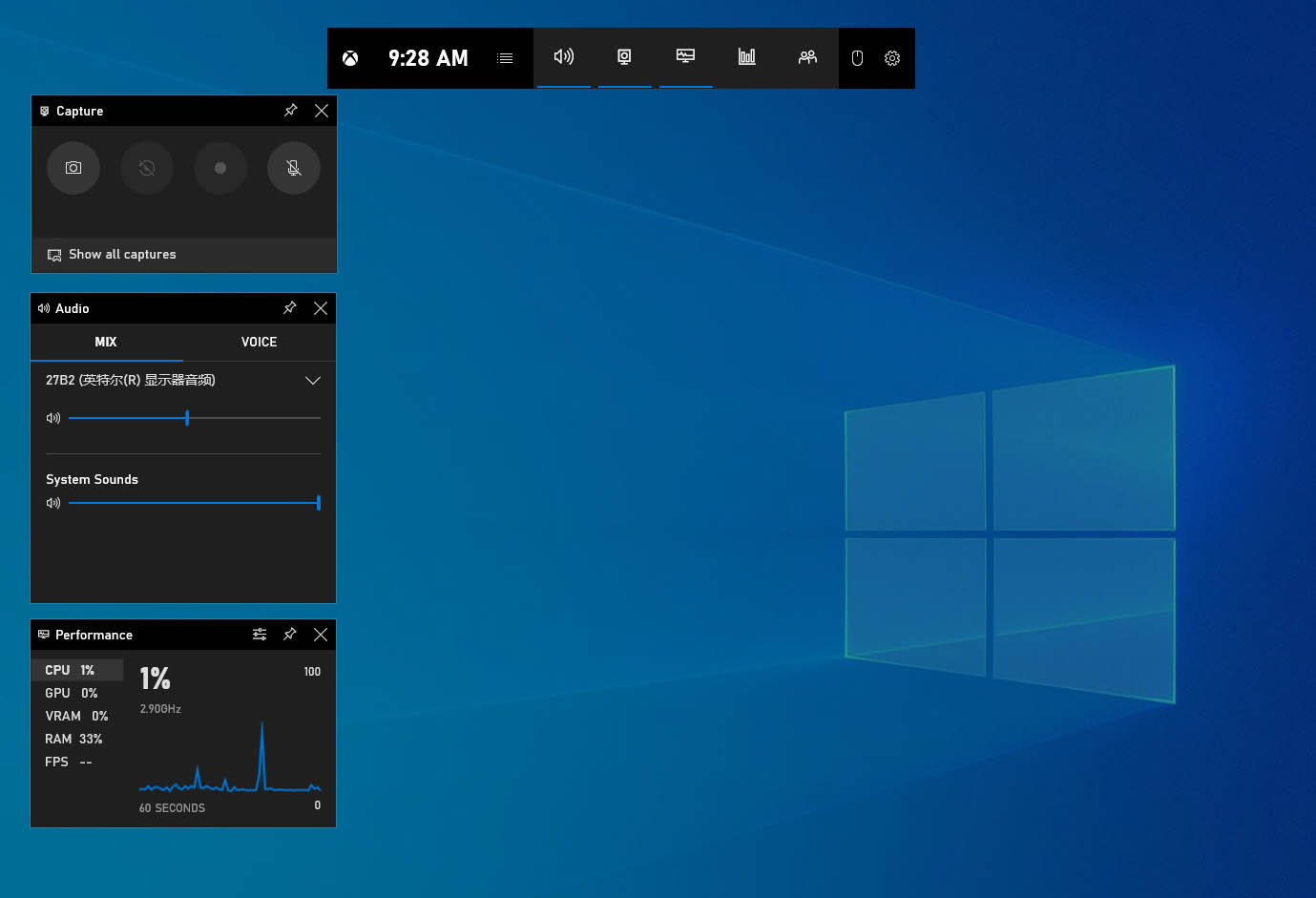
- Kliknij ikonę trzeciej białej kropki w lewym oknie przechwytywania, aby rozpocząć nagrywanie. Jeśli nie możesz znaleźć okna przechwytywania po lewej stronie, kliknij ikonę drugiej kamery w górnym menu paska gry.
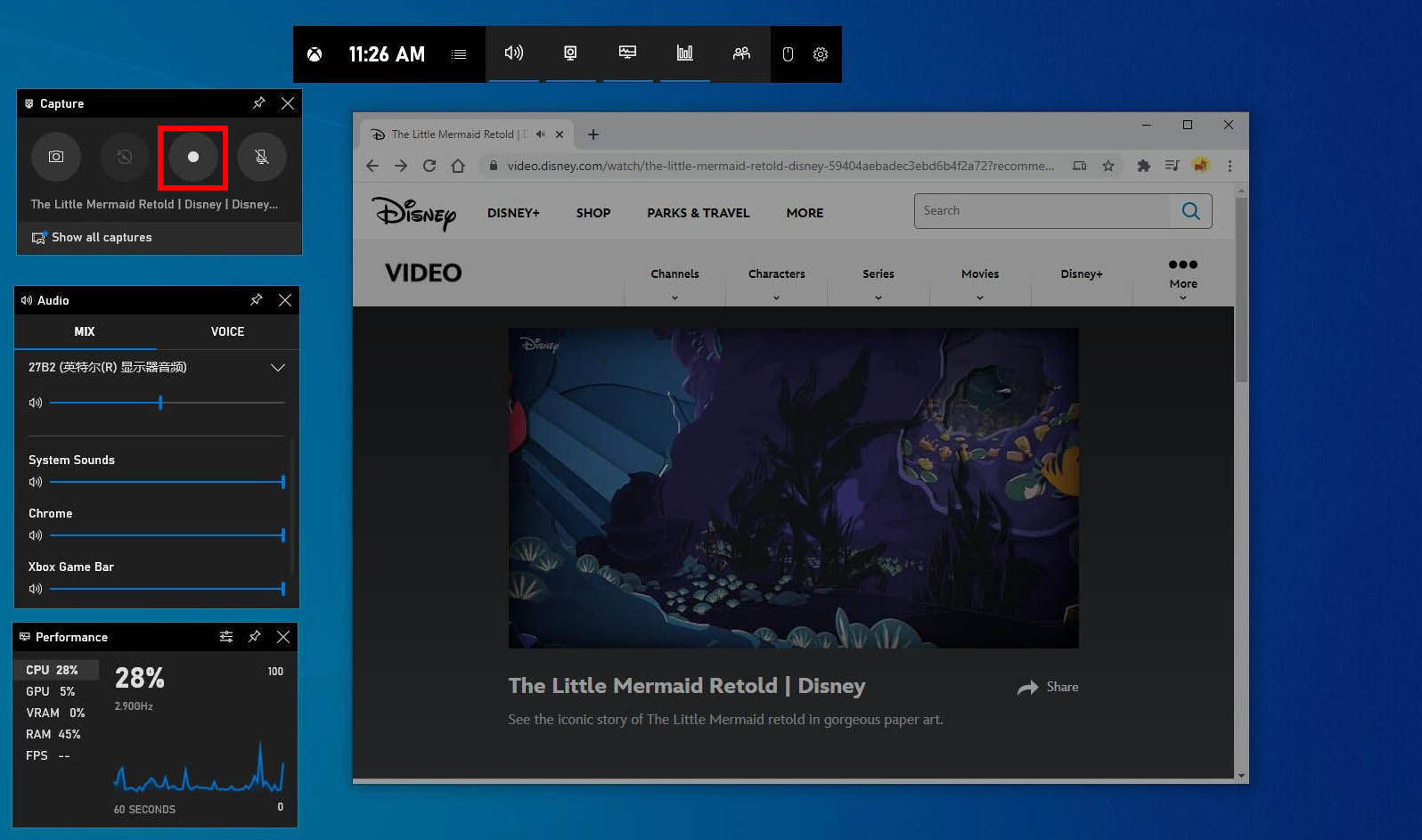
- Po rozpoczęciu nagrywania po prawej stronie ekranu pojawia się okienko stanu przechwytywania z licznikiem czasu. Możesz nacisnąć ikonę zatrzymania w okienku stanu przechwytywania, aby zakończyć nagrywanie.
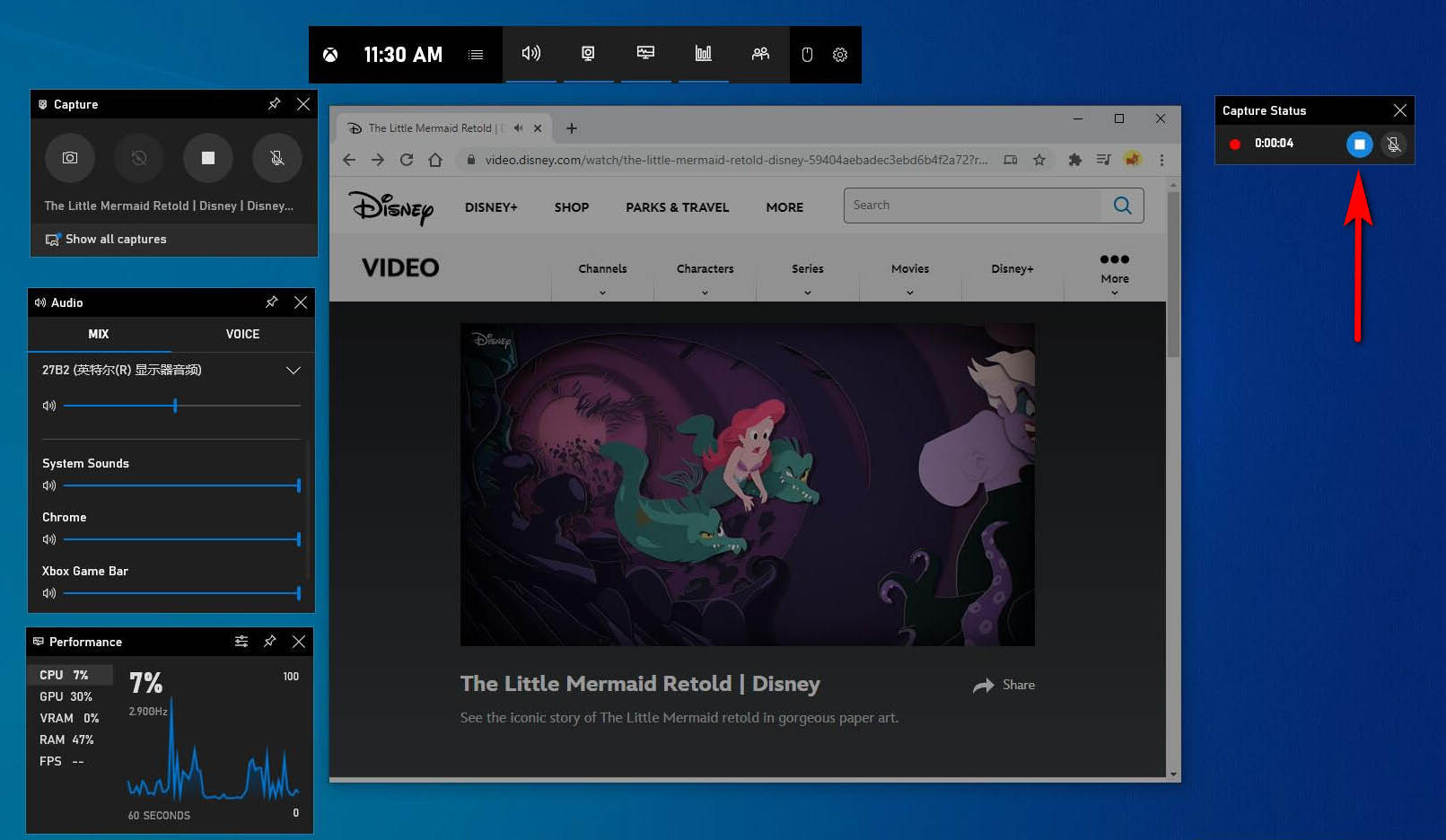
- Po zakończeniu nagrywania naciśnij skrót Win + G, aby ponownie otworzyć pasek gier. Następnie kliknij opcję Pokaż wszystkie przechwycenia w oknie Przechwytywanie po lewej stronie, aby znaleźć nagrany plik.
Twoja przeglądarka będzie zajęta podczas nagrywania. W rzeczywistości możesz pobrać strumień wideo zamiast go nagrywać. Jak pobierać filmy strumieniowe? Proszę przenieść się do Część 5.
Wskazówka:
Zobacz również:
Jak pobierać filmy na żywo z Instagrama? [Najnowszy przewodnik]
Część 3. Jak nagrywać strumieniowe wideo na komputerze Mac
Możesz nagrywać strumieniowe wideo za pomocą wbudowanej aplikacji Screenshot na Macu. A rekord jest bardzo łatwy.
Jak nagrywać strumieniowe wideo na komputerze Mac?
- Otwórz strumieniowe wideo, które planujesz nagrać.
- Przełącz na Launchpad > Inne > Zrzut ekranu. Następnie zobaczysz pasek narzędzi w dolnej części ekranu.
- Możesz zdecydować o nagraniu całego ekranu lub wybranego ekranu. Następnie naciśnij przycisk Nagraj. Nagrywanie rozpocznie się kilka sekund później.
- Po zakończeniu wideo możesz nacisnąć ikonę zatrzymania w lewej górnej części paska nawigacyjnego. Wtedy szybko znajdziesz nagrany plik na pulpicie.
Część 4. Nagrywaj strumieniowe wideo na Androida
Telefon z systemem Android ma również wbudowany rejestrator ekranu. Jeśli nie możesz go znaleźć w panelu powiadomień, wyszukaj Screen Recorder w Ustawieniach. Poza tym Rejestrator ekranu można znaleźć w Ustawieniach > Aplikacje i powiadomienia > ZOBACZ WSZYSTKIE APLIKACJE > Rejestrator ekranu.
Jak nagrywać strumieniowe wideo na Androida? Kroki są łatwe.
- Otwórz strumieniowe wideo, które chcesz nagrać.
- Przesuń w dół panel powiadomień i znajdź Screen Recorder. Naciśnij. Następnie stuknij czerwoną ikonę w Screen Recorder, aby rozpocząć nagrywanie.
- Możesz dotknąć ikony zatrzymania po zakończeniu przesyłania strumieniowego wideo. Film zostanie automatycznie zapisany w Twojej galerii.
Część 5. Nagrywaj strumieniowe wideo za pomocą VLC
Odtwarzacz multimedialny VLC to potężna aplikacja do nagrywania strumieniowego wideo. Jak nagrywać strumieniowe wideo za pomocą VLC? Wykonaj poniższe czynności.
- Uruchom odtwarzacz multimedialny VLC. Kliknij Media w lewym górnym rogu. Następnie wybierz Otwórz urządzenie przechwytujące… z rozwijanego menu.
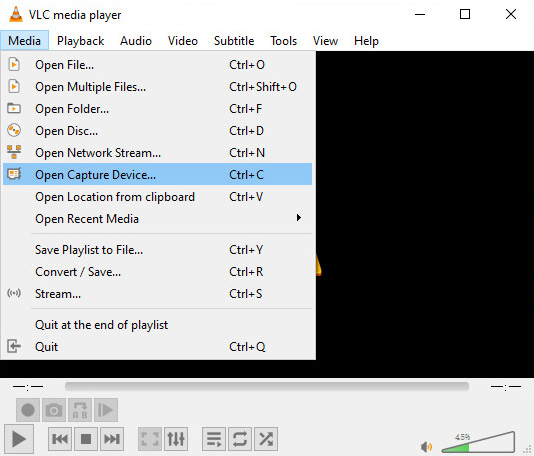
- Wybierz Stacjonarny z menu obok opcji Tryb przechwytywania. I ustaw żądaną liczbę klatek na sekundę dla przechwytywania. Domyślna liczba klatek na sekundę to 1.00 f/s. Musisz zmienić szybkość na 15 fps, 20 fps, 24 fps itp., aby przechwycić wideo. Jest to niezbędne do udanego nagrania.
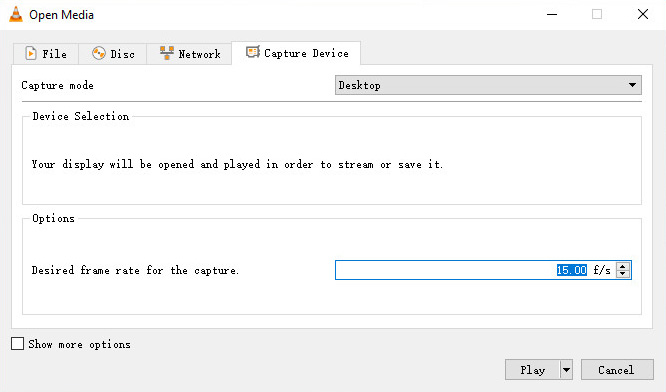
- Naciśnij ikonę rozwijaną i wybierz konwertować.
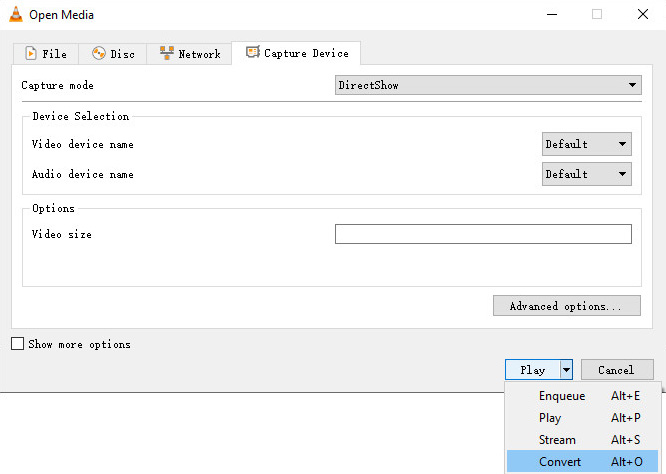
- Na nowej karcie możesz ustawić format wideo w Profilu. Aby zostać zauważonym, filmy w Zalecane są formaty MP4 lub WebM podczas gdy format TS jest niepożądany.
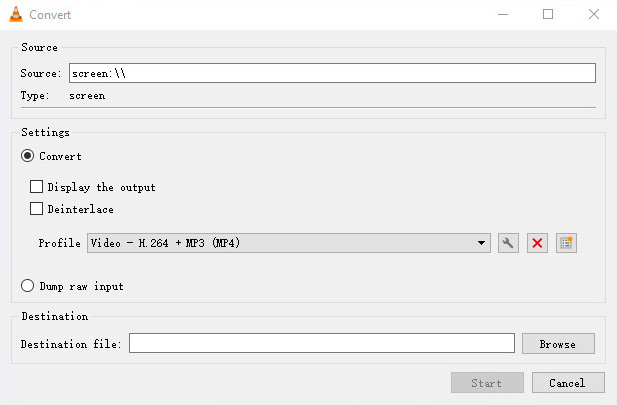
- Kliknij ikonę Przeglądaj, aby ustawić ścieżkę i nazwę pliku. Teraz możesz nacisnąć ikonę Start, aby rozpocząć nagrywanie.
- Po zakończeniu nagrywania kliknij przycisk Zatrzymaj.
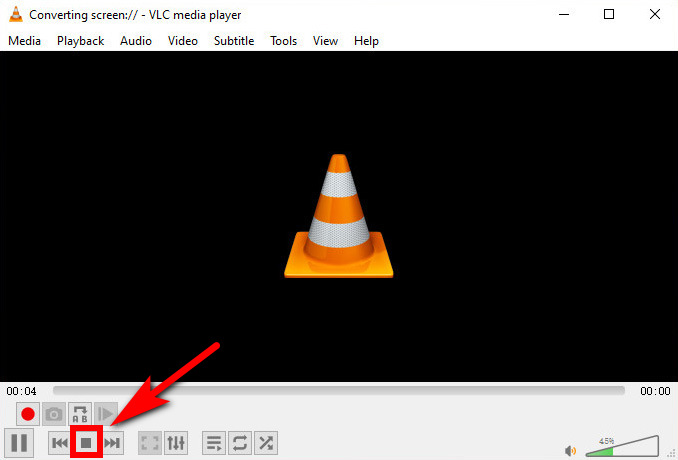
Część 6. Pobierz strumieniowe wideo
Podczas nagrywania strumieniowego wideo Twoje urządzenie będzie zajęte. Spowoduje to dla nas zbyt wiele niedogodności. W końcu nagranie strumieniowego wideo zajmuje dużo czasu. Dlatego chciałbym polecić potężny program do pobierania strumieniowego wideo – AnyVid. Dzięki temu downloaderowi możesz pobierać strumieniowe wideo z mediów społecznościowych takich jak YouTube, Facebook, Instagram i wiele innych witryn.
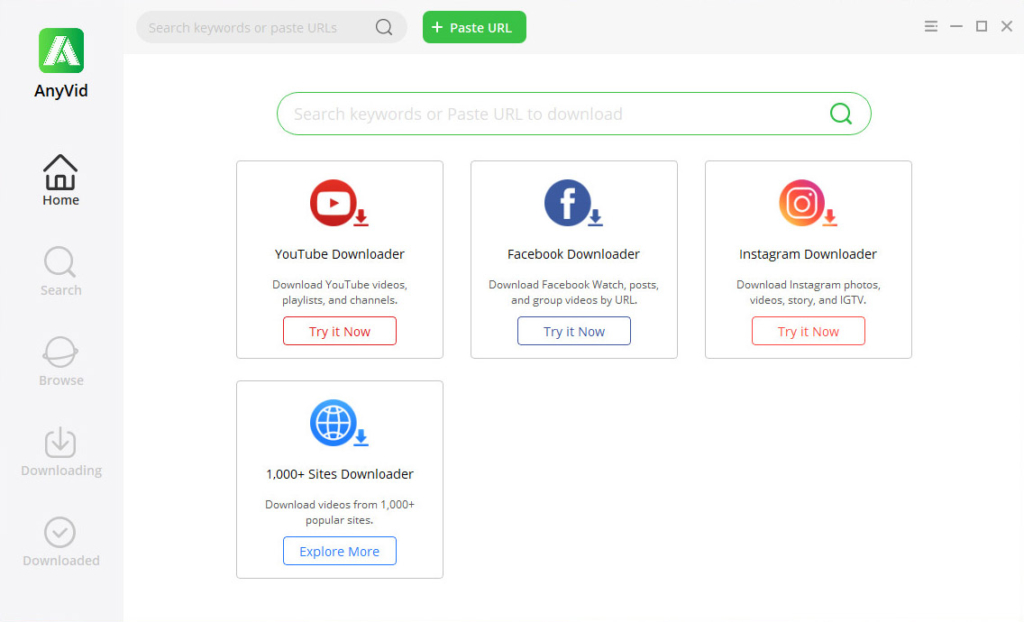
AnyVid zawiera zaawansowany akcelerator, który oferuje 3X większą prędkość pobierania. Poza tym umożliwia konwertować strumieniowe wideo na MP3 i MP4 w różnych jakościach.
AnyVid jest bezpieczny, czysty i wolny od reklam. Możesz zainstalować go na komputerze Mac, PC i Androidzie.
AnyVid
Pobierz dowolny film z ponad 1,000 witryn internetowych
- dla Windows 10/8/7
- dla systemu Mac OS X 14+
- dla Android
Jak pobierać filmy strumieniowe z AnyVidem?
- Znajdź strumień wideo, który chcesz pobrać na Instagramie, Facebooku lub innych stronach internetowych. Skopiuj link wideo.
- Udaj się do AnyVid i wklej link wideo do paska wyszukiwania. Kliknij ikonę wyszukiwania.
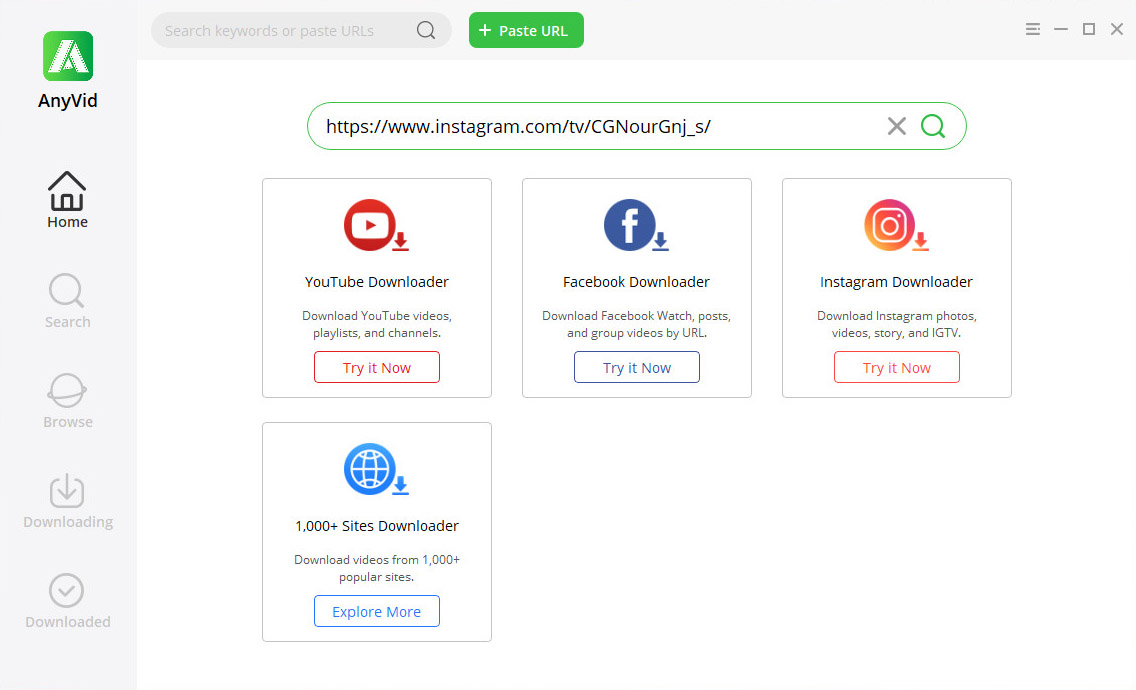
- AnyVid natychmiast wyświetli wynik wyszukiwania. Teraz naciśnij ikonę MP4, aby pobrać strumieniowe wideo. Dodatkowo możesz kliknąć ikonę Pobierz, aby uzyskać więcej opcji jakości wideo i audio.
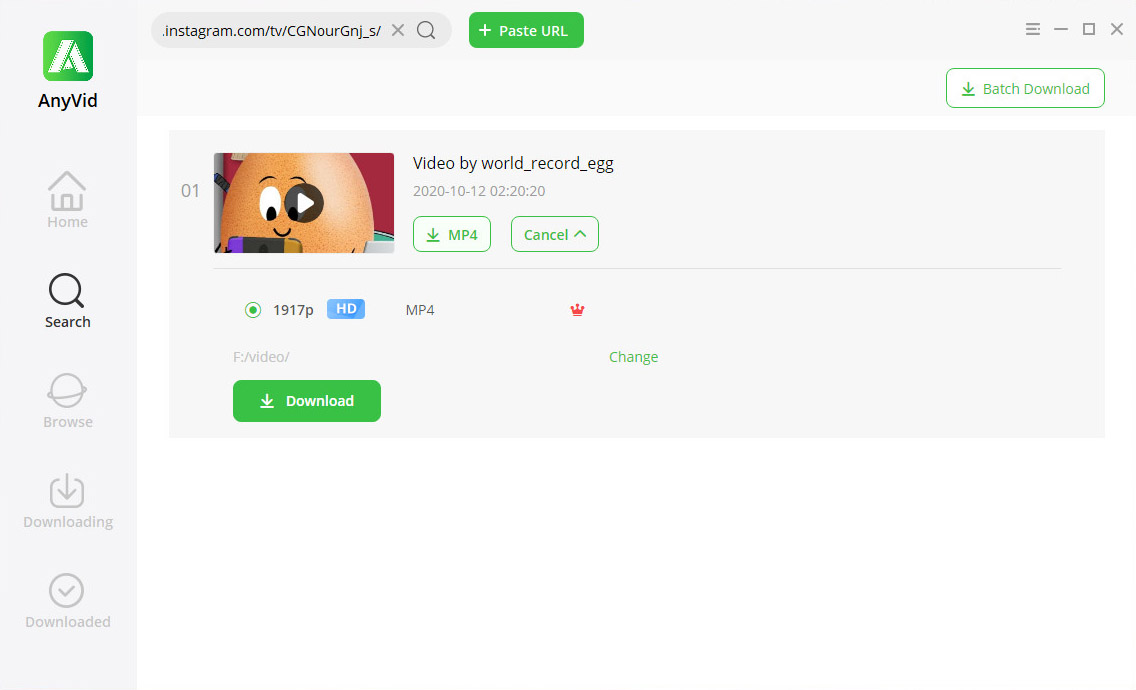
Wnioski
Ten post oferuje 4 sposoby bezpłatnego nagrywania strumieniowego wideo. Każda metoda została sprawdzona. Możesz go śledzić i nagrywać strumieniowe transmisje wideo na żywo na swoim komputerze z systemem Windows, Mac i Android. Rejestrator ekranu DiReec to najlepszy wybór, gdy potrzebujesz wszechstronnego narzędzia, które zaspokoi wszystkie Twoje potrzeby związane z nagrywaniem. Wypróbuj najlepszy rejestrator wideo do przesyłania strumieniowego, a nie zawiedziesz się!
Poza tym możesz pobierać strumieniowe filmy za pomocą AnyVid program do pobierania. Umożliwia szybkie pobieranie strumieniowych filmów wideo. A jakość pobranego wideo waha się od 360p, 480p do 720p, 1080p i więcej.
Idź po to teraz!
Rejestrator ekranu
Błyskawicznie przechwytuj wideo i dźwięk w jakości HD
- dla Windows 10/8/7
- dla systemu Mac OS X 14+
- dla Android
Często Zadawane Pytania
Jak nagrywać filmy na YT?
1. Odwiedź witrynę wideo na komputerze Mac i znajdź żądane wideo przesyłane strumieniowo na żywo, odtwórz je.2. Przejdź do Launchpad > Inne > Zrzut ekranu. 3. Wybierz nagrywanie całego ekranu lub wybranego ekranu. I kliknij ikonę nagrywania.4. Po zakończeniu odtwarzania wideo kliknij ikonę zatrzymania na górnym pasku nawigacyjnym.5. Teraz nagrałeś strumieniowe wideo na Macu.
Jak nagrać wideo w systemie Windows 10?
1. Otwórz witrynę strumieniowego przesyłania wideo w przeglądarce Chrome lub innym eksploratorze.2. Naciśnij Win + G, aby otworzyć pasek gier.3. Kliknij ikonę białej kropki w lewym oknie przechwytywania, aby rozpocząć nagrywanie.4. Stuknij ikonę Zatrzymaj po zakończeniu przesyłania strumieniowego.
Jak nagrać wideo strumieniowo za darmo?
Aby nagrywać strumieniowo wideo bez wydawania ani grosza, dostępnych jest kilka opcji. Tutaj również oferuję rejestrator wideo do transmisji strumieniowej online aby pomóc Ci przechwytywać działania na ekranie bez instalowania jakiejkolwiek aplikacji. Dzięki przyjaznemu dla użytkownika interfejsowi możesz obsługiwać strumieniowe przechwytywanie wideo bez konieczności uczenia się.
Jak nagrać transmisję na żywo na komputerze?
Aby nagrywać transmisję na żywo na komputerze z wszechstronnymi funkcjami, możesz skorzystać z oprogramowania do nagrywania strumieniowego wideo, takiego jak DiReec. Po prostu uruchom program, wybierz okno transmisji na żywo i wybierz inne potrzebne tryby nagrywania. Następnie wystarczy nacisnąć przycisk REC, aby rozpocząć proces nagrywania.